Khi đưa ra hướng dẫn cách sử dụng FTP để tải file lên hosting WordPress, một trong số những người dùng đề nghị chúng tôi đề xuất các client FTP tốt nhất để dùng cho wordpress trên cả 2 hệ điều hành phổ biến là Windows và Mac. Có rất nhiều client FTP miễn phí hoặc trả phí trên thị trường hiện nay, tuy nhiên, trong bài viết này, chúng tôi đã chọn ra một số client FTP tốt nhất cho người mới bắt đầu làm quen cùng WordPress. Các client FTP xuất hiện trong bài đều có các tiêu chí đáng tin cậy, an toàn và dễ sử dụng cho tất cả các tác vụ chỉnh sửa và tải file lên WordPress.
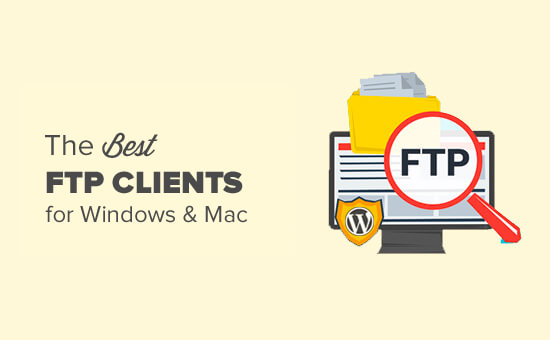
FTP Client là gì? Lý do tại sao bạn lại cần nó?
FTP – File Transfer Protocol (Giao thức truyền tải file) cho phép bạn tải file từ máy tính lên hosting WordPress. Muốn làm được điều này bạn sẽ cần một client FTP để kết nối máy tính với tài khoản WordPress hosting.
Một client FTP tốt cần phải có 1 giao diện người dùng thân thiện và dễ sử dụng, để bạn có thể thực hiện tất cả các chức năng FTP như Copy, Upload, Delete, Rename và Edit các File / Folder lên hosting WordPress một cách dễ dàng.
Trong thực tế thì không cần thiết phải có client FTP để làm 1 website WordPress. Tuy nhiên, việc dùng client FTP có thể giúp bạn khắc phục nhanh các lỗi WordPress phổ biến mà không thể truy cập khu vực quản lý WordPress.
Cách sử dụng FTP Client
Bạn sẽ cần có tài khoản và mật khẩu FTP để kết nối với website WordPress.
Thông tin này thường được gửi kèm trong email khi bạn mới bắt đầu viết blog và đăng ký tài khoản web hosting. Bạn cũng có thể lấy thông tin này từ bảng điều khiển cPanel trên hosting hoặc yêu cầu bộ phận hỗ trợ web hosting, họ sẽ gửi email cho bạn phần thông tin này.
Trước tiên, bạn sẽ cần chạy client và nhập tên tài khoản, mật khẩu, host (thường là URL website của bạn, ví dụ: cunghocwp.com), sau đó nhấp vào nút Connect.
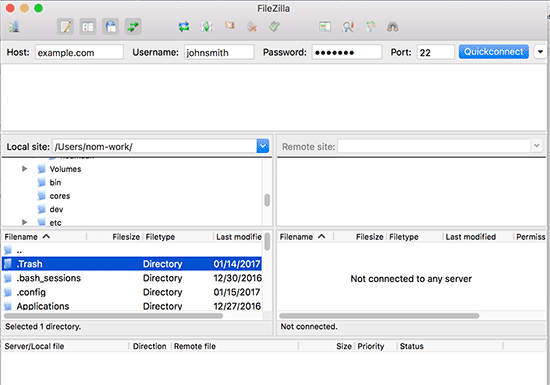
Client mặc định sẽ luôn kết nối với host bằng giao thức FTP trên cổng 21 (port 21).
Bạn có thể kết nối với server bằng giao thức SFTP bằng cách sử dụng cổng 22 (port 22), lúc này dữ liệu sẽ được mã hóa thông tin trước khi gửi đến Server. Điều này làm giảm khả năng hacker đánh cắp mật khẩu FTP.
Có nhiều client FTP tốt dành cho người dùng WordPress trên các nền tảng, hệ điều hành khác nhau.
FTP Client tốt nhất cho người dùng WordPress
Số lượng client FTP trả phí/miễn phí trên thị trường hiện nay rất nhiều, được phát triển dành cho nhiều nền tảng và hệ điều hành khác nhau. Tất cả đều có giao diện dễ sử dụng cùng các tính năng bổ sung sẽ giúp bạn chỉnh sửa file trên website WordPress dễ dàng hơn.
1. WinSCP
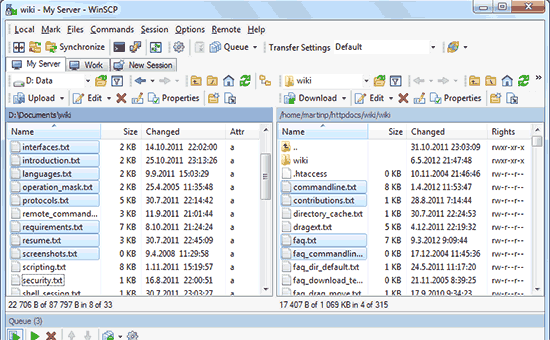
WinSCP là một trong những client FTP mạnh mẽ và dễ sử dụng nhất dành cho người dùng Windows. Lần đầu tiên chạy ứng dụng, chúng ta sẽ cảm giác có quá nhiều thứ trên giao diện. Nhưng thực ra ứng dụng WinSCP này sử dụng rất đơn giản.
Ở phần bên trái ứng dụng hiển thị danh sách các File trên máy tính và tương tự ở bên phải sẽ là các file trên server bạn đang kết nối. Để download, upload, hoặc edit một file bất kỳ, bạn có thể click chọn file và dùng các chức năng tương ứng trên thanh công cụ.
Đối với người dùng muốn dùng các chức năng nâng cao hơn, WinSCP có tất cả các tính năng mạnh mẽ mà bạn cần dùng từ một FTP Client. WinSCP hỗ trợ giao thức SFTP, SSH và dĩ nhiên là cả giao thức FTP kiểu cũ. Việc xử lý File và gán các trình soạn thảo mặc định (default editors) khá dễ dàng với WinSCP.
Nền tảng: Windows
Giá: Miễn phí
2. Cyberduck
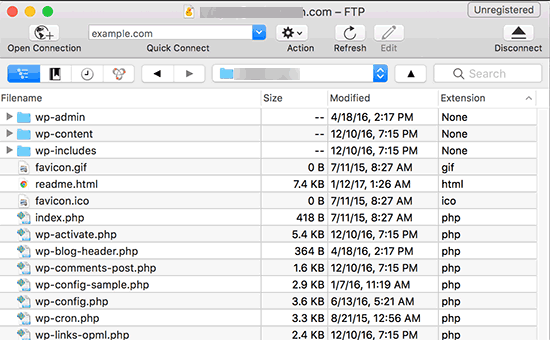
CyberDuck là một client FTP cực kỳ dễ sử dụng, đặc biệt phù hợp cho người mới bắt đầu tập làm quen. Nó cũng phù hợp với người dùng cần các tính năng cao cấp.
CyberDuck có các phiên bản cho cả 2 hệ điều hành Mac và Windows. Không giống như các ứng dụng đa nền tảng khác, CyberDuck được thiết kế đẹp mắt và dễ nhìn trong HĐH Mac. CyberDuck cũng hỗ trợ các tính năng của Mac như lưu trữ thông tin đăng nhập của bạn trong keychain và định vị file trong công cụ tìm kiếm.
Bạn có thể chọn trình chỉnh sửa Code (code editor) ưa thích và mở phần chỉnh sửa file chỉ bằng một nút bấm.
Nền tảng: Windows, Mac
Giá: Miễn phí
3. Transmit
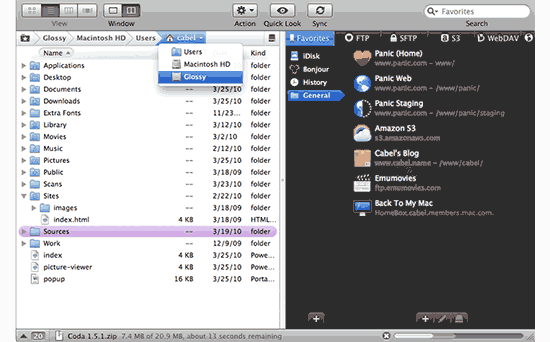
Transmit là client FTP phổ biến nhất cho Mac, đặc biệt dành cho các website developers. Transmit đi kèm với hàng loạt tính năng cực kỳ mạnh mẽ như đồng bộ hóa thư mục “folder syncing”, tính năng “disk feature” và tăng tốc độ truyền tải.
Transmit được thiết kế rất đẹp mắt trên HĐH Mac, giúp người dùng Mac dễ dàng học cách sử dụng nhanh chóng. Bạn có thể thêm các phím tắt vào mục Finder để nhanh chóng dùng các chức năng.
Finder hỗ trợ các kết nối SSH, SFTP, FTP, FTP. Ngoài ra, Finder đi kèm với một trình soạn thảo Code gọn gàng để chỉnh sửa File nhanh chóng.
Nền tảng: Mac
Giá: Miễn phí, cùng phiên bản trả phí có giá 34$.
4. Free FTP
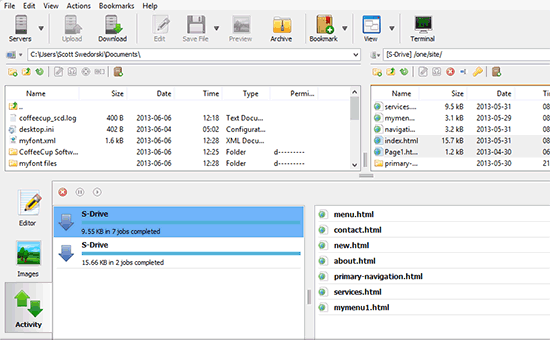
FTP Client của Coffee House là một client FTP khá phổ biến, được phát hành miễn phí cho người dùng Windows. Free FTP có thiết kế thân thiện với người mới bắt đầu sử dụng cùng với các tính năng đơn giản sẽ giúp bạn làm quen với cách sử dụng nhanh chóng.
Free FTP hỗ trợ FTP, SFTP, FTPS cùng với thiết kế đẹp mắt, thân thiện với người dùng. Free FTP có tính năng History cho phép bạn ghi lại nơi bạn từng lưu file.
Free FTP cũng có một phiên bản trả phí , được gọi là Direct FTP. Direct FTP có các tính năng bổ sung cho Free FTP như chỉnh sửa Code, autocompletion, xem hình ảnh, v.v.
Nền tảng: Windows
Giá: Miễn phí, cùng phiên bản trả phí có giá 39$.
5. FileZilla
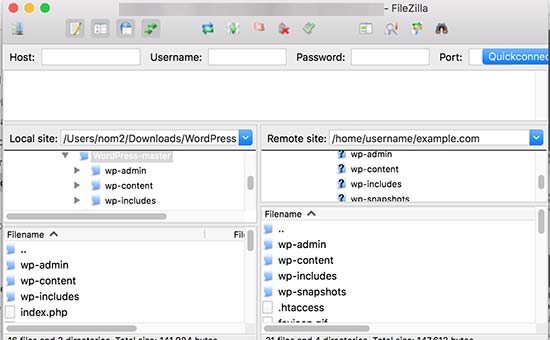
FileZilla là client FTP miễn phí tương đối phổ biến dành cho 3 hệ điều hành là Windows, Mac và Linux.
FileZilla có lẽ là client FTP dễ sử dụng nhất trong danh sách này, tuy nhiên. Lý do chúng tôi đã đặt nó ở vị trí thứ năm là vì người dùng Windows đã tìm thấy các adware hoặc spyware được đính kèm theo các bản cài đặt FileZilla.
Bạn có thể lựa chọn không cài đặt các adware / spyware trong quá trình cài đặt FileZilla. Tuy nhiên, đây là bài viết giới thiệu dành cho người mới bắt đầu, nên chúng tôi không đề xuất ứng dụng này ở vị trí cao hơn.
Người dùng có kinh nghiệm có thể cài đặt FileZilla từ trang web chính thức của họ. Người dùng Linux sẽ tìm thấy Filezilla có sẵn trong Distro.
Nền tảng: Windows, Mac, Linux
Giá: Miễn phí
6. WS_FTP Professional
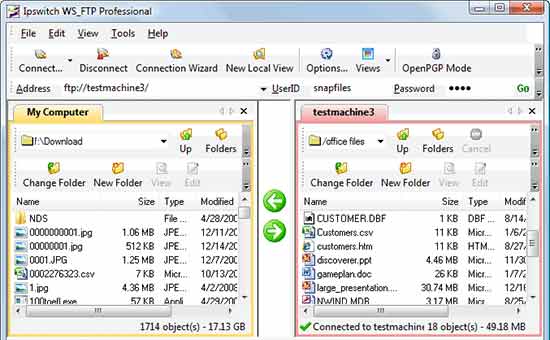
WS_FTP Professional là một trong những client FTP thương mại (có trả phí) phổ biến nhất dành cho HĐH Windows. WS_FTP Professional cung cấp các giải pháp và nền tảng bảo mật cấp doanh nghiệp với SSH và AES 256 bit, bộ tiêu chuẩn các yêu cầu an toàn cho module mật mã FIPS 140-2, và bộ tiêu chuẩn OpenPGP.
WS_FTP Professional có các chức năng tìm kiếm file mạnh mẽ, di chuyển file bằng cách kéo và thả, cùng tốc độ nhanh, chức năng chuyển dữ liệu theo lịch định sẵn và nhiều tính năng nâng cao khác.
Nền tảng: Windows
Giá: Từ $49,95
Chúng tôi hy vọng bài viết này đã giúp bạn tìm ra client FTP tốt nhất để việc tải file lên website WordPress dễ dàng hơn. Bạn cũng có thể muốn xem hướng dẫn dành cho người mới bắt đầu của chúng tôi để dán đoạn mã trong WordPress.
Nếu bạn thích bài viết này, thì vui lòng đăng ký Kênh YouTube của chúng tôi để xem video hướng dẫn. Bạn cũng có thể tìm thấy chúng tôi trên Twitter và Facebook.











































